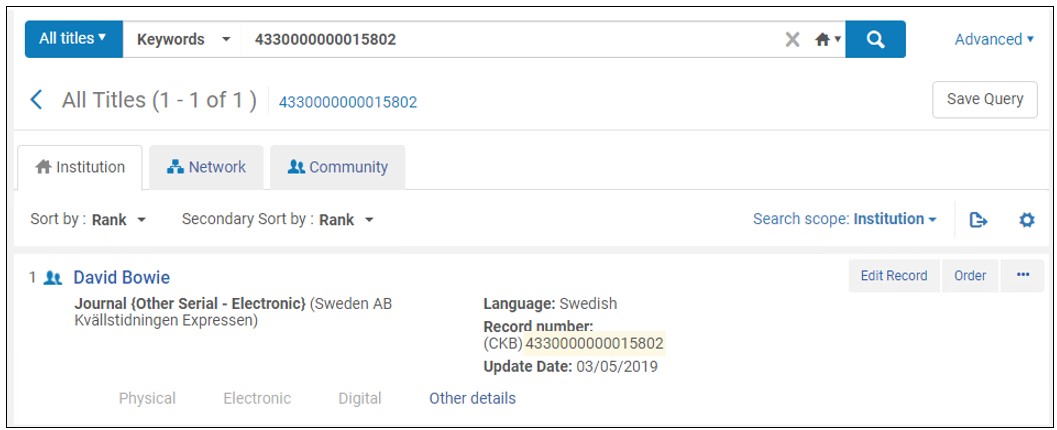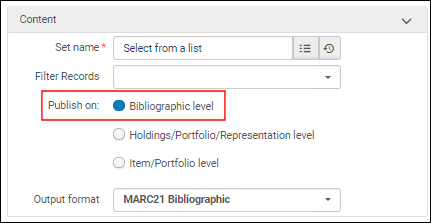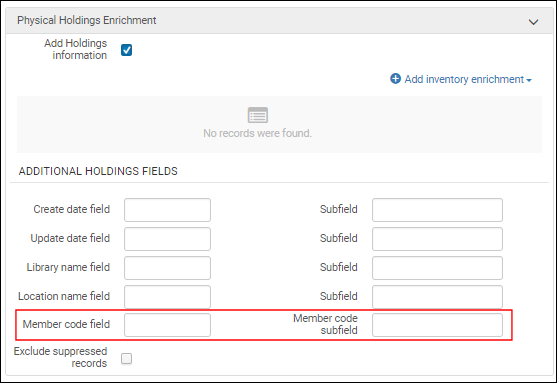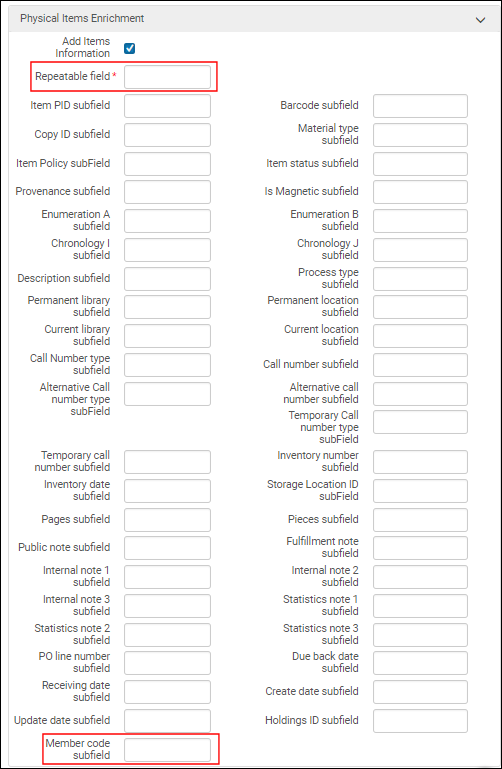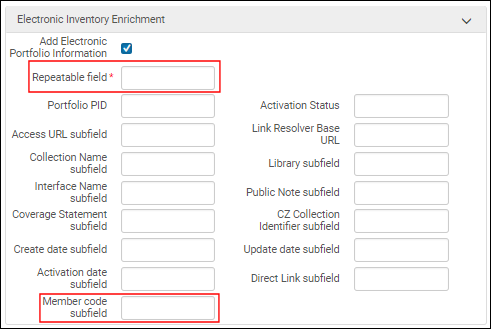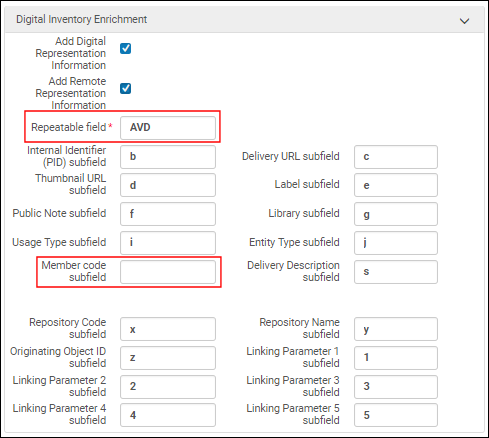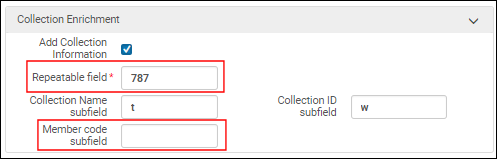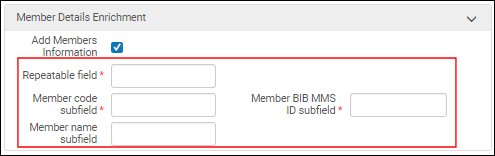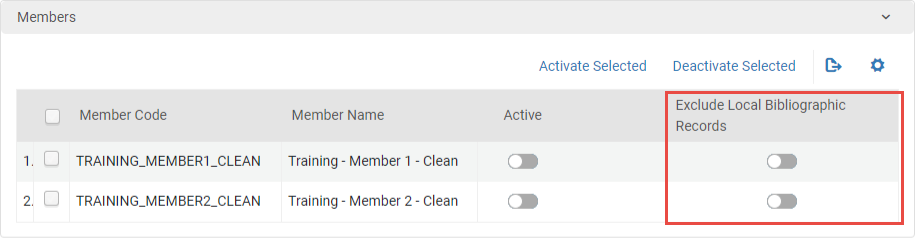Publicación central en la red
La publicación central en la red publica tanto registros de la Zona de red como de instituciones miembro. Al usar el perfil de publicación general de Alma, se puede configurar y publicar lo siguiente:
- Todos los registros que se gestionan en la Zona de red
-
Todos los registros de los miembros están vinculados a la Zona de redEn el perfil de publicación general, estos registros están enriquecidos como definidos por especificaciones de enriquecimiento de datos para existencias físicas, ejemplares físicos, inventario electrónico, entre otros. Los datos enriquecidos incluyen los campos bibliográficos locales configurados por los miembros (aquellos que no están incluidos en el registro bibliográfico de la Zona de red principal).Cuando se añade un nuevo miembro al perfil de Publicación general, se debe realizar la publicación completa.
- Registros de miembros locales no vinculados a la Zona de Red y sus datos enriquecidos.
Para publicar registros enlazados desde la Zona de la Comunidad, los registros deben estar enlazados a la Zona de Red; consulte Publicar registros enlazados desde la Zona de la Comunidad.
La publicación en Zona de red solo está disponible para conjuntos lógicos y se procesa de la siguiente manera:
- Primero, la consulta del conjunto se ejecuta en la Zona de red para extraer todos los registros de la Zona de red relevantes.
- Después, la consulta del conjunto se ejecuta en cada institución miembro para extraer los registros relevantes del miembro que coincidan con los criterios de búsqueda.
El informe de la tarea de publicación documenta el resultado de las tareas tanto para la Zona de red como para las instituciones miembro configuradas en el perfil de publicación general de la red.
Esta sección asume que usted está familiarizado con la información de configuración de Publicación y enriquecimiento de inventario (Publicación general) de la ayuda en línea y ofrece una descripción de los parámetros de publicación generales únicos para el perfil de publicación general de la red.
Configuración del perfil de publicación general de la red
Utilizar el procedimiento que aparece debajo para suplementar las instrucciones de configuración en la sección Publicación y enriquecimiento de inventario (Publicación general).
- En la Red, acceda a la página Perfiles de publicación (Recursos > Publicación > Perfiles de publicación), seleccione Añadir perfil > Perfil general, y consulte la tabla que está debajo para ver una lista de los parámetros de configuración en el perfil de Publicación General que son específicos de una configuración de red.
Desde la casilla Nombre del conjunto, se puede seleccionar solo un conjunto lógico y no un conjunto detallado.
Informe de la tarea de publicación general de la red
Para la publicación central desde la red, el informe de tareas de publicación general incluye una sección de Informe de registros locales de los miembros. Esta sección identifica cuentas de registro para registros locales (no vinculadas a la Zona de red) publicados para cada miembro.
La cuenta procesada de registros en la parte superior del informe de tareas incluye el número total de registros publicados tanto desde la Zona de red como desde los miembros.
La sección Informe de la zona de red es la misma con o sin miembros incluidos en la publicación.
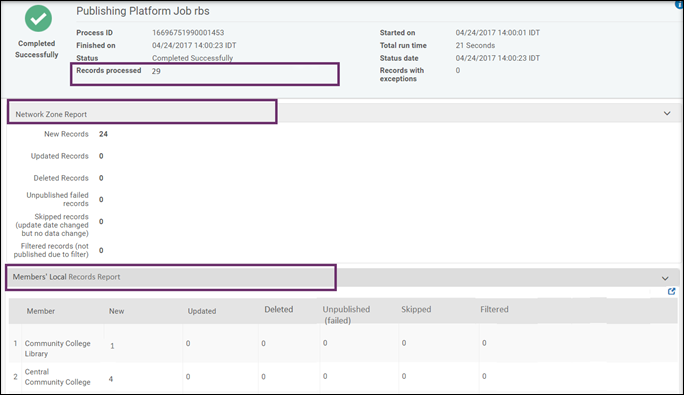
Publicar registros enlazados desde la Zona de la Comunidad
Para publicar registros enlazados desde la Zona de la Comunidad, los registros deben estar enlazados a la Zona de Red. Cuenta con los siguientes métodos para crear el enlace:
- Para copiar el registro de la Zona de la Comunidad a la Zona de Red y luego enlazarlo a la Zona de la Institución. Véase el Método 1.
- Para copiar el registro de la Zona de la Comunidad a la Zona de la Institución y luego copiarlo en la Zona de Red. Use este método si no quiere que su registro de la Zona de la Institución se enlace a un registro de la Zona de Red. Véase el Método 2.
- En la institución de Alma de la Zona de Red, ubique el título deseado en la Zona de la Comunidad y seleccione Activar.
- En la pestaña de la Zona de Red de la institución miembro, asegúrese de que el título se haya encontrado y de que tenga el icono de la comunidad, lo que indica que está enlazado a la Zona de la Comunidad.
- Para llevar el registro a la Zona de la Institución, seleccione el título. En la página Vista de registro, seleccione Enlazar.
- Abra la pestaña Institución. El registro se muestra con un enlace al registro de la Zona de Red (que está enlazado a la Zona de la Comunidad).
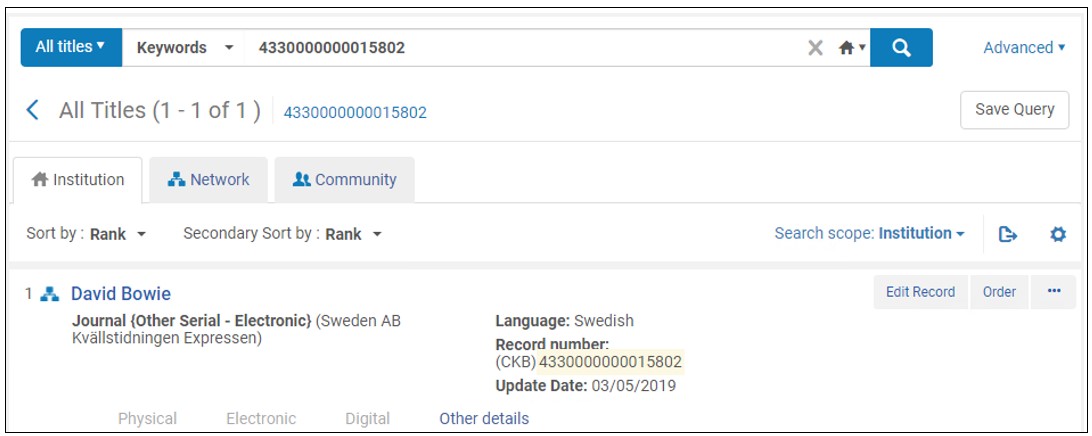
- En la institución de Alma de la Zona de Red, ubique el título deseado en la Zona de la Comunidad y seleccione Activar.
- En la pestaña de la Zona de Red de la institución miembro, asegúrese de que el título se haya encontrado y de que tenga el icono de la comunidad, lo que indica que está enlazado a la Zona de la Comunidad.
- En la institución miembro, vaya a la pestaña Zona de la Comunidad, seleccione el título y Enlazar.
- Abra la pestaña Institución. El registro en la Zona de la Institución tiene ahora el icono de la Zona de la Comunidad, lo que indica que está enlazado a la Zona de la Comunidad y no a la Zona de Red.